android studio NDK配置
向您的项目添加 C 和 C++ 代码
搭配使用 Android Studio 2.2 或更高版本与 Android Plugin for Gradle 版本 2.2.0 或更高版本时,您可以将 C 和 C++ 代码编译到 Gradle 与 APK 一起打包的原生库中,将这类代码添加到您的应用中。您的 Java 代码随后可以通过 Java 原生接口 (JNI) 调用您的原生库中的函数。如果您想要详细了解如何使用 JNI 框架,请阅读 Android 的 JNI 提示。
Android Studio 用于构建原生库的默认工具是 CMake。由于很多现有项目都使用构建工具包编译其原生代码,Android Studio 还支持 ndk-build。如果您想要将现有的 ndk-build 库导入到您的 Android Studio 项目中,请参阅介绍如何配置 Gradle 以关联到您的原生库的部分。不过,如果您在创建新的原生库,则应使用 CMake。
本页面介绍的信息可以帮助您使用所需构建工具设置 Android Studio、创建或配置项目以支持 Android 上的原生代码,以及构建和运行应用。
注:如果您的现有项目使用已弃用的 ndkCompile 工具,则应先打开 build.properties 文件,并移除以下代码行,然后再将 Gradle 关联到您的原生库:
// Remove this line
android.useDeprecatedNdk = true
实验性 Gradle 的用户注意事项:如果您是以下任意一种情况,请考虑迁移到插件版本 2.2.0 或更高版本并使用 CMake 或 ndk-build 构建原生库:您的原生项目已经使用 CMake 或者 ndk-build;但是您想要使用稳定版本的 Gradle 构建系统;或者您希望支持插件工具,例如 CCache。否则,您可以继续使用实验性版本的 Gradle 和 Android 插件。
下载 NDK 和构建工具
要为您的应用编译和调试原生代码,您需要以下组件:
- Android 原生开发工具包 (NDK):这套工具集允许您为 Android 使用 C 和 C++ 代码,并提供众多平台库,让您可以管理原生 Activity 和访问物理设备组件,例如传感器和触摸输入。
- CMake:一款外部构建工具,可与 Gradle 搭配使用来构建原生库。如果您只计划使用 ndk-build,则不需要此组件。
- LLDB:一种调试程序,Android Studio 使用它来调试原生代码。
您可以使用 SDK 管理器安装这些组件:
- 在打开的项目中,从菜单栏选择 Tools > Android > SDK Manager。
- 点击 SDK Tools 标签。
- 选中 LLDB、CMake 和 NDK 旁的复选框,如图 1 所示。
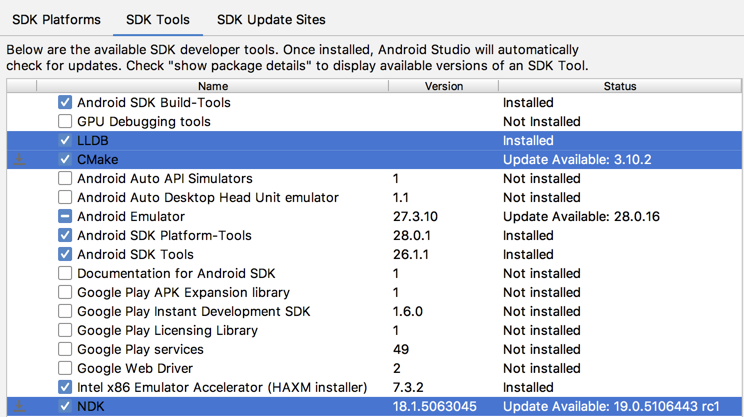
图 1. 从 SDK 管理器中安装 LLDB、CMake 和 NDK。
- 点击 Apply,然后在弹出式对话框中点击 OK。
- 安装完成后,点击 Finish,然后点击 OK。
创建支持 C/C++ 的新项目
创建支持原生代码的项目与创建任何其他 Android Studio 项目类似,不过前者还需要额外几个步骤:
- 在向导的 Configure your new project 部分,选中 Include C++ Support 复选框。
- 点击 Next。
- 正常填写所有其他字段并完成向导接下来的几个部分。
- 在向导的 Customize C++ Support 部分,您可以使用下列选项自定义项目:
- C++ Standard:使用下拉列表选择您希望使用哪种 C++ 标准。选择 Toolchain Default 会使用默认的 CMake 设置。
- Exceptions Support:如果您希望启用对 C++ 异常处理的支持,请选中此复选框。如果启用此复选框,Android Studio 会将
-fexceptions标志添加到模块级build.gradle文件的cppFlags中,Gradle 会将其传递到 CMake。 - Runtime Type Information Support:如果您希望支持 RTTI,请选中此复选框。如果启用此复选框,Android Studio 会将
-frtti标志添加到模块级build.gradle文件的cppFlags中,Gradle 会将其传递到 CMake。
- 点击 Finish。
在 Android Studio 完成新项目的创建后,请从 IDE 左侧打开 Project 窗格并选择 Android 视图。如图 2 中所示,Android Studio 将添加 cpp 和 External Build Files 组:
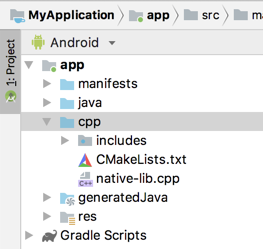
图 2. 您的原生源文件和外部构建脚本的 Android 视图组。
注:此视图无法反映磁盘上的实际文件层次结构,而是将相似文件分到一组中,简化项目导航。
- 在 cpp 组中,您可以找到属于项目的所有原生源文件、标头和预构建库。对于新项目,Android Studio 会创建一个示例 C++ 源文件
native-lib.cpp,并将其置于应用模块的src/main/cpp/目录中。本示例代码提供了一个简单的 C++ 函数stringFromJNI(),此函数可以返回字符串“Hello from C++”。要了解如何向项目添加其他源文件,请参阅介绍如何创建新的原生源文件的部分。 - 在 External Build Files 组中,您可以找到 CMake 或 ndk-build 的构建脚本。与
build.gradle文件指示 Gradle 如何构建应用一样,CMake 和 ndk-build 需要一个构建脚本来了解如何构建您的原生库。对于新项目,Android Studio 会创建一个 CMake 构建脚本CMakeLists.txt,并将其置于模块的根目录中。要详细了解此构建脚本的内容,请参阅介绍如何创建 Cmake 构建脚本的部分。
构建和运行示例应用
点击 Run  后,Android Studio 将在您的 Android 设备或者模拟器上构建并启动一个显示文字“Hello from C++”的应用。下面的概览介绍了构建和运行示例应用时会发生的事件:
后,Android Studio 将在您的 Android 设备或者模拟器上构建并启动一个显示文字“Hello from C++”的应用。下面的概览介绍了构建和运行示例应用时会发生的事件:
- Gradle 调用您的外部构建脚本
CMakeLists.txt。 - CMake 按照构建脚本中的命令将 C++ 源文件
native-lib.cpp编译到共享的对象库中,并命名为libnative-lib.so,Gradle 随后会将其打包到 APK 中。 - 运行时,应用的
MainActivity会使用System.loadLibrary()加载原生库。现在,应用可以使用库的原生函数stringFromJNI()。 MainActivity.onCreate()调用stringFromJNI(),这将返回“Hello from C++”并使用这些文字更新TextView。
注:Instant Run 与使用原生代码的项目不兼容。Android Studio 会自动停用此功能。
如果您想要验证 Gradle 是否已将原生库打包到 APK 中,可以使用 APK 分析器:
- 选择 Build > Analyze APK。
- 从
app/build/outputs/apk/目录中选择 APK 并点击 OK。 - 如图 3 中所示,您会在 APK 分析器窗口的
lib/<ABI>/下看到libnative-lib.so。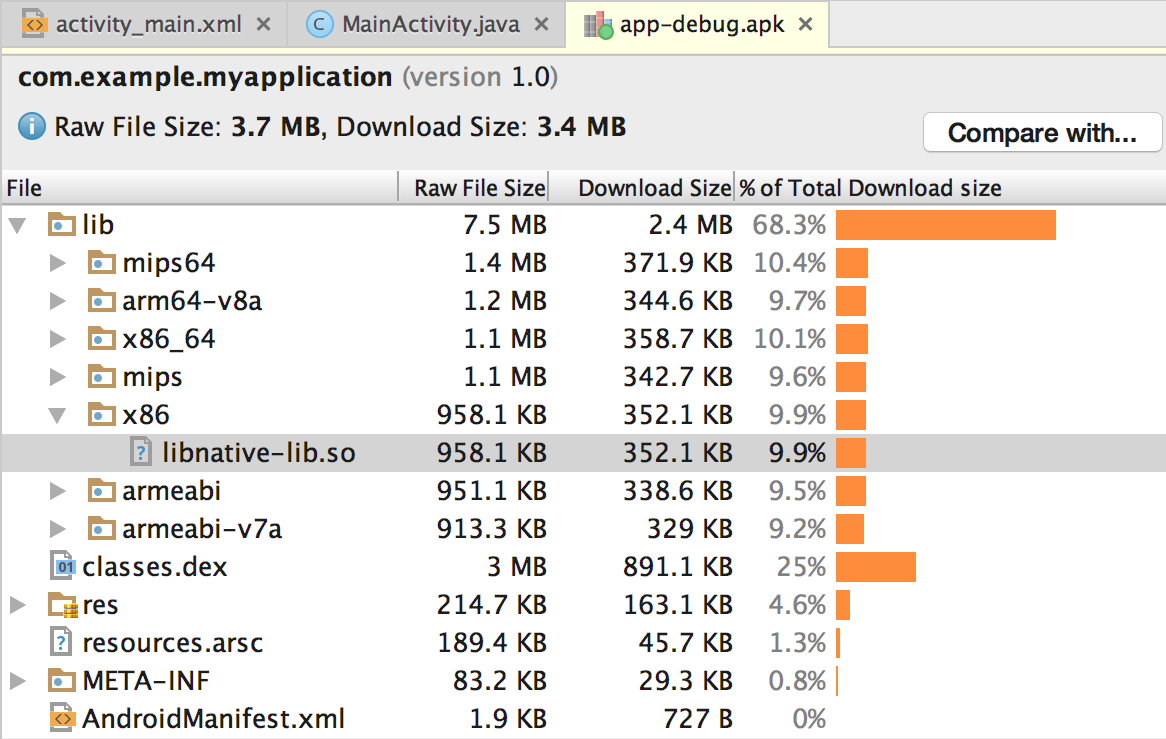
图 3. 使用 APK 分析器定位原生库。
提示:如果您想要试验使用原生代码的其他 Android 应用,请点击 File > New > Import Sample 并从 Ndk 列表中选择示例项目。
向现有项目添加 C/C++ 代码
如果您希望向现有项目添加原生代码,请执行以下步骤:
- 创建新的原生源文件并将其添加到您的 Android Studio 项目中。
- 如果您已经拥有原生代码或想要导入预构建的原生库,则可以跳过此步骤。
- 创建 CMake 构建脚本,将您的原生源代码构建到库中。如果导入和关联预构建库或平台库,您也需要此构建脚本。
- 如果您的现有原生库已经拥有
CMakeLists.txt构建脚本或者使用 ndk-build 并包含Android.mk构建脚本,则可以跳过此步骤。
- 如果您的现有原生库已经拥有
- 提供一个指向您的 CMake 或 ndk-build 脚本文件的路径,将 Gradle 关联到您的原生库。Gradle 使用构建脚本将源代码导入您的 Android Studio 项目并将原生库(SO 文件)打包到 APK 中。
配置完项目后,您可以使用 JNI 框架从 Java 代码中访问您的原生函数。要构建和运行应用,只需点击 Run  。Gradle 会以依赖项的形式添加您的外部原生构建流程,用于编译、构建原生库并将其随 APK 一起打包。
。Gradle 会以依赖项的形式添加您的外部原生构建流程,用于编译、构建原生库并将其随 APK 一起打包。
创建新的原生源文件
要在应用模块的主源代码集中创建一个包含新建原生源文件的 cpp/ 目录,请按以下步骤操作:
- 从 IDE 的左侧打开 Project 窗格并从下拉菜单中选择 Project 视图。
- 导航到 您的模块 > src,右键点击 main 目录,然后选择 New > Directory。
- 为目录输入一个名称(例如
cpp)并点击 OK。 - 右键点击您刚刚创建的目录,然后选择 New > C/C++ Source File。
- 为您的源文件输入一个名称,例如
native-lib。 - 从 Type 下拉菜单中,为您的源文件选择文件扩展名,例如
.cpp。- 点击 Edit File Types
 ,您可以向下拉菜单中添加其他文件类型,例如
,您可以向下拉菜单中添加其他文件类型,例如 .cxx或.hxx。在弹出的 C/C++ 对话框中,从 Source Extension 和 Header Extension 下拉菜单中选择另一个文件扩展名,然后点击 OK。
- 点击 Edit File Types
- 如果您还希望创建一个标头文件,请选中 Create an associated header 复选框。
- 点击 OK。
创建 CMake 构建脚本
如果您的原生源文件还没有 CMake 构建脚本,则您需要自行创建一个并包含适当的 CMake 命令。CMake 构建脚本是一个纯文本文件,您必须将其命名为 CMakeLists.txt。本部分介绍了您应包含到构建脚本中的一些基本命令,用于在创建原生库时指示 CMake 应使用哪些源文件。
注:如果您的项目使用 ndk-build,则不需要创建 CMake 构建脚本。提供一个指向您的 Android.mk 文件的路径,将 Gradle 关联到您的原生库。
要创建一个可以用作 CMake 构建脚本的纯文本文件,请按以下步骤操作:
- 从 IDE 的左侧打开 Project 窗格并从下拉菜单中选择 Project 视图。
- 右键点击 您的模块 的根目录并选择 New > File。
注:您可以在所需的任意位置创建构建脚本。不过,在配置构建脚本时,原生源文件和库的路径将与构建脚本的位置相关。
- 输入“CMakeLists.txt”作为文件名并点击 OK。
现在,您可以添加 CMake 命令,对您的构建脚本进行配置。要指示 CMake 从原生源代码创建一个原生库,请将 cmake_minimum_required() 和add_library() 命令添加到您的构建脚本中:
# Sets the minimum version of CMake required to build your native library.
# This ensures that a certain set of CMake features is available to
# your build. cmake_minimum_required(VERSION 3.4.1) # Specifies a library name, specifies whether the library is STATIC or
# SHARED, and provides relative paths to the source code. You can
# define multiple libraries by adding multiple add.library() commands,
# and CMake builds them for you. When you build your app, Gradle
# automatically packages shared libraries with your APK. add_library( # Specifies the name of the library.
native-lib # Sets the library as a shared library.
SHARED # Provides a relative path to your source file(s).
src/main/cpp/native-lib.cpp )
使用 add_library() 向您的 CMake 构建脚本添加源文件或库时,Android Studio 还会在您同步项目后在 Project 视图下显示关联的标头文件。不过,为了确保 CMake 可以在编译时定位您的标头文件,您需要将 include_directories() 命令添加到 CMake 构建脚本中并指定标头的路径:
add_library(...) # Specifies a path to native header files.
include_directories(src/main/cpp/include/)
CMake 使用以下规范来为库文件命名:
lib库名称.so
例如,如果您在构建脚本中指定“native-lib”作为共享库的名称,CMake 将创建一个名称为 libnative-lib.so 的文件。不过,在 Java 代码中加载此库时,请使用您在 CMake 构建脚本中指定的名称:
static {
System.loadLibrary(“native-lib”);
}
注:如果您在 CMake 构建脚本中重命名或移除某个库,您需要先清理项目,Gradle 随后才会应用更改或者从 APK 中移除旧版本的库。要清理项目,请从菜单栏中选择 Build > Clean Project。
Android Studio 会自动将源文件和标头添加到 Project 窗格的 cpp 组中。使用多个 add_library() 命令,您可以为 CMake 定义要从其他源文件构建的更多库。
添加 NDK API
Android NDK 提供了一套实用的原生 API 和库。通过将 NDK 库包含到项目的 CMakeLists.txt 脚本文件中,您可以使用这些 API 中的任意一种。
预构建的 NDK 库已经存在于 Android 平台上,因此,您无需再构建或将其打包到 APK 中。由于 NDK 库已经是 CMake 搜索路径的一部分,您甚至不需要在您的本地 NDK 安装中指定库的位置 - 只需要向 CMake 提供您希望使用的库的名称,并将其关联到您自己的原生库。
将 find_library() 命令添加到您的 CMake 构建脚本中以定位 NDK 库,并将其路径存储为一个变量。您可以使用此变量在构建脚本的其他部分引用 NDK 库。以下示例可以定位 Android 特定的日志支持库并将其路径存储在 log-lib 中:
find_library( # Defines the name of the path variable that stores the
# location of the NDK library.
log-lib # Specifies the name of the NDK library that
# CMake needs to locate.
log )
为了确保您的原生库可以在 log 库中调用函数,您需要使用 CMake 构建脚本中的 target_link_libraries() 命令关联库:
find_library(...) # Links your native library against one or more other native libraries.
target_link_libraries( # Specifies the target library.
native-lib # Links the log library to the target library.
${log-lib} )
NDK 还以源代码的形式包含一些库,您在构建和关联到您的原生库时需要使用这些代码。您可以使用 CMake 构建脚本中的 add_library() 命令,将源代码编译到原生库中。要提供本地 NDK 库的路径,您可以使用 ANDROID_NDK 路径变量,Android Studio 会自动为您定义此变量。
以下命令可以指示 CMake 构建 android_native_app_glue.c,后者会将 NativeActivity 生命周期事件和触摸输入置于静态库中并将静态库关联到native-lib:
add_library( app-glue
STATIC
${ANDROID_NDK}/sources/android/native_app_glue/android_native_app_glue.c ) # You need to link static libraries against your shared native library.
target_link_libraries( native-lib app-glue ${log-lib} )
添加其他预构建库
添加预构建库与为 CMake 指定要构建的另一个原生库类似。不过,由于库已经预先构建,您需要使用 IMPORTED 标志告知 CMake 您只希望将库导入到项目中:
add_library( imported-lib
SHARED
IMPORTED )
然后,您需要使用 set_target_properties() 命令指定库的路径,如下所示。
某些库为特定的 CPU 架构(或应用二进制接口 (ABI))提供了单独的软件包,并将其组织到单独的目录中。此方法既有助于库充分利用特定的 CPU 架构,又能让您仅使用所需的库版本。要向 CMake 构建脚本中添加库的多个 ABI 版本,而不必为库的每个版本编写多个命令,您可以使用 ANDROID_ABI 路径变量。此变量使用 NDK 支持的一组默认 ABI,或者您手动配置 Gradle 而让其使用的一组经过筛选的 ABI。例如:
add_library(...)
set_target_properties( # Specifies the target library.
imported-lib # Specifies the parameter you want to define.
PROPERTIES IMPORTED_LOCATION # Provides the path to the library you want to import.
imported-lib/src/${ANDROID_ABI}/libimported-lib.so )
为了确保 CMake 可以在编译时定位您的标头文件,您需要使用 include_directories() 命令,并包含标头文件的路径:
include_directories( imported-lib/include/ )
注:如果您希望打包一个并不是构建时依赖项的预构建库(例如在添加属于 imported-lib 依赖项的预构建库时),则不需要执行以下说明来关联库。
要将预构建库关联到您自己的原生库,请将其添加到 CMake 构建脚本的 target_link_libraries() 命令中:
target_link_libraries( native-lib imported-lib app-glue ${log-lib} )
在您构建应用时,Gradle 会自动将导入的库打包到 APK 中。您可以使用 APK 分析器验证 Gradle 将哪些库打包到您的 APK 中。如需了解有关 CMake 命令的详细信息,请参阅 CMake 文档。
将 Gradle 关联到您的原生库
要将 Gradle 关联到您的原生库,您需要提供一个指向 CMake 或 ndk-build 脚本文件的路径。在您构建应用时,Gradle 会以依赖项的形式运行 CMake 或 ndk-build,并将共享的库打包到您的 APK 中。Gradle 还使用构建脚本来了解要将哪些文件添加到您的 Android Studio 项目中,以便您可以从 Project 窗口访问这些文件。如果您的原生源文件没有构建脚本,则需要先创建 CMake 构建脚本,然后再继续。
将 Gradle 关联到原生项目后,Android Studio 会更新 Project 窗格以在 cpp 组中显示您的源文件和原生库,在 External Build Files 组中显示您的外部构建脚本。
注:更改 Gradle 配置时,请确保通过点击工具栏中的 Sync Project  应用更改。此外,如果在将 CMake 或 ndk-build 脚本文件关联到 Gradle 后再对其进行更改,您应当从菜单栏中选择 Build > Refresh Linked C++ Projects,将 Android Studio 与您的更改同步。
应用更改。此外,如果在将 CMake 或 ndk-build 脚本文件关联到 Gradle 后再对其进行更改,您应当从菜单栏中选择 Build > Refresh Linked C++ Projects,将 Android Studio 与您的更改同步。
使用 Android Studio UI
您可以使用 Android Studio UI 将 Gradle 关联到外部 CMake 或 ndk-build 项目:
- 从 IDE 左侧打开 Project 窗格并选择 Android 视图。
- 右键点击您想要关联到原生库的模块(例如 app 模块),并从菜单中选择 Link C++ Project with Gradle。您应看到一个如图 4 所示的对话框。
- 从下拉菜单中,选择 CMake 或 ndk-build。
- 如果您选择 CMake,请使用 Project Path 旁的字段为您的外部 CMake 项目指定
CMakeLists.txt脚本文件。 - 如果您选择 ndk-build,请使用 Project Path 旁的字段为您的外部 ndk-build 项目指定
Android.mk脚本文件。如果Application.mk文件与您的Android.mk文件位于相同目录下,Android Studio 也会包含此文件。
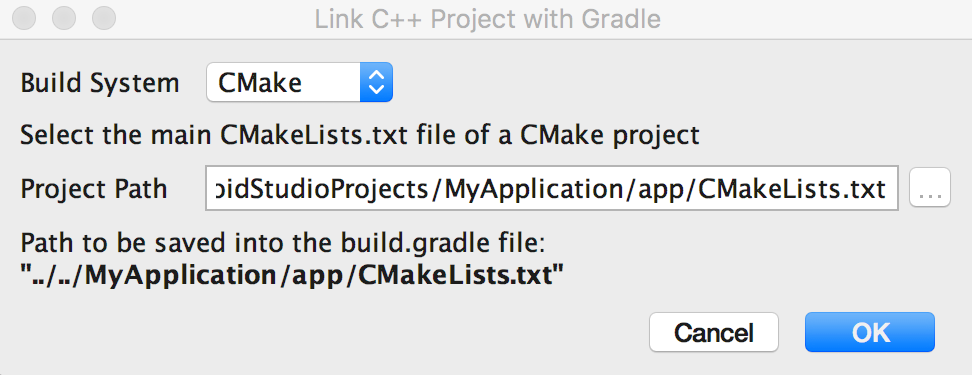
图 4. 使用 Android Studio 对话框关联外部 C++ 项目。
- 如果您选择 CMake,请使用 Project Path 旁的字段为您的外部 CMake 项目指定
- 点击 OK。
手动配置 Gradle
要手动配置 Gradle 以关联到您的原生库,您需要将 externalNativeBuild {} 块添加到模块级 build.gradle 文件中,并使用 cmake {} 或 ndkBuild {} 对其进行配置:
android {
...
defaultConfig {...}
buildTypes {...}
// Encapsulates your external native build configurations.
externalNativeBuild {
// Encapsulates your CMake build configurations.
cmake {
// Provides a relative path to your CMake build script.
path "CMakeLists.txt"
}
}
}
注:如果您想要将 Gradle 关联到现有 ndk-build 项目,请使用 ndkBuild {} 块而不是 cmake {},并提供 Android.mk 文件的相对路径。如果Application.mk 文件与您的 Android.mk 文件位于相同目录下,Gradle 也会包含此文件。
指定可选配置
您可以在模块级 build.gradle 文件的 defaultConfig {} 块中配置另一个 externalNativeBuild {} 块,为 CMake 或 ndk-build 指定可选参数和标志。与defaultConfig {} 块中的其他属性类似,您也可以在构建配置中为每个产品风味重写这些属性。
例如,如果您的 CMake 或 ndk-build 项目定义多个原生库,您可以使用 targets 属性仅为给定产品风味构建和打包这些库中的一部分。以下代码示例说明了您可以配置的部分属性:
android {
...
defaultConfig {
...
// This block is different from the one you use to link Gradle
// to your CMake or ndk-build script.
externalNativeBuild {
// For ndk-build, instead use ndkBuild {}
cmake {
// Passes optional arguments to CMake.
arguments "-DANDROID_ARM_NEON=TRUE", "-DANDROID_TOOLCHAIN=clang"
// Sets optional flags for the C compiler.
cFlags "-D_EXAMPLE_C_FLAG1", "-D_EXAMPLE_C_FLAG2"
// Sets a flag to enable format macro constants for the C++ compiler.
cppFlags "-D__STDC_FORMAT_MACROS"
}
}
}
buildTypes {...}
productFlavors {
...
demo {
...
externalNativeBuild {
cmake {
...
// Specifies which native libraries to build and package for this
// product flavor. If you don't configure this property, Gradle
// builds and packages all shared object libraries that you define
// in your CMake or ndk-build project.
targets "native-lib-demo"
}
}
}
paid {
...
externalNativeBuild {
cmake {
...
targets "native-lib-paid"
}
}
}
}
// Use this block to link Gradle to your CMake or ndk-build script.
externalNativeBuild {
cmake {...}
// or ndkBuild {...}
}
}
要详细了解配置产品风味和构建变体,请参阅配置构建变体。如需了解您可以使用 arguments 属性为 CMake 配置的变量列表,请参阅使用 CMake 变量。
指定 ABI
默认情况下,Gradle 会针对 NDK 支持的 ABI 将您的原生库构建到单独的 .so 文件中,并将其全部打包到您的 APK 中。如果您希望 Gradle 仅构建和打包原生库的特定 ABI 配置,您可以在模块级 build.gradle 文件中使用 ndk.abiFilters 标志指定这些配置,如下所示:
android {
...
defaultConfig {
...
externalNativeBuild {
cmake {...}
// or ndkBuild {...}
}
ndk {
// Specifies the ABI configurations of your native
// libraries Gradle should build and package with your APK.
abiFilters 'x86', 'x86_64', 'armeabi', 'armeabi-v7a',
'arm64-v8a'
}
}
buildTypes {...}
externalNativeBuild {...}
}
在大多数情况下,您只需要在 ndk {} 块中指定 abiFilters(如上所示),因为它会指示 Gradle 构建和打包原生库的这些版本。不过,如果您希望控制 Gradle 应当构建的配置,并独立于您希望其打包到 APK 中的配置,请在 defaultConfig.externalNativeBuild.cmake {} 块(或defaultConfig.externalNativeBuild.ndkBuild {} 块中)配置另一个 abiFilters 标志。Gradle 会构建这些 ABI 配置,不过仅会打包您在defaultConfig.ndk{} 块中指定的配置。
为了进一步降低 APK 的大小,请考虑配置 ABI APK 拆分,而不是创建一个包含原生库所有版本的大型 APK,Gradle 会为您想要支持的每个 ABI 创建单独的 APK,并且仅打包每个 ABI 需要的文件。如果您配置 ABI 拆分,但没有像上面的代码示例一样指定 abiFilters 标志,Gradle 会构建原生库的所有受支持 ABI 版本,不过仅会打包您在 ABI 拆分配置中指定的版本。为了避免构建您不想要的原生库版本,请为 abiFilters 标志和 ABI 拆分配置提供相同的 ABI 列表。
android studio NDK配置的更多相关文章
- android studio ndk配置和ndk开发
配置开发环境: 1:下载ndk,导入android studio中. 2:在项目中引入NDK 3:在计算机path变量中导入NDK路径,在编译.h文件的时候会用到. 一:建立java的native ...
- Android Studio NDK环境配置
本文参考:Android Studio NDK环境配置及JNI使用方法:http://blog.csdn.net/tongseng/article/details/53005123 并添加自己的实践: ...
- Android Studio NDK开发环境搭建
一. 下载安装Android studio 和 NDK 二. 在Android studio中配置NDK(和SDK配置一样) 三. 用Android studio建立一个工程,打开proj ...
- 【Android】Android Studio NDK 开发
Android Studio NDK 开发 记录在Android Studio中NDK简单开发的步骤 用到的Android Studio版本为3.5. 配置NDK 下载NDK 一般在SDK下已经有自带 ...
- Opencv4android的Android Studio项目配置及实例下载
因为软件竞赛的项目会用到Opencv fo rAndroid,所以就研究了一下如何在Android Studio上配置Opencv4Android 环境概述: Android Studio 2.3 O ...
- 浅谈Kotlin(一):简介及Android Studio中配置
浅谈Kotlin(一):简介及Android Studio中配置 浅谈Kotlin(二):基本类型.基本语法.代码风格 浅谈Kotlin(三):类 浅谈Kotlin(四):控制流 前言: 今日新闻:谷 ...
- android studio+grade配置构建
Android 构建系统编译应用资源和源代码,然后将它们打包成可供您测试.部署.签署和分发的 APK.android Studio 使用 Gradle 这一高级构建工具包来自动化执行和管理构建流程,同 ...
- Android studio gradle配置完整版(转)
Android studio gradle配置完整版https://my.oschina.net/u/1471093/blog/539075 Android studio 自定义打包apk名 - pe ...
- Opencv4android的Android Studio环境配置及项目实例下载
因为软件竞赛的项目会用到Opencv for Android,所以就研究了一下如何在Android Studio上配置Opencv4Android 环境概述: Android Studio 2.3 O ...
随机推荐
- Linux Wifi模块灰色解决办法
https://www.cnblogs.com/mcy0808/p/5415689.html -sudo gedit /etc/rc.local 连上了CUG但还是打不开网页,是不是需要编辑Conne ...
- Java50道经典习题-程序26 求星期
题目:请输入星期几的第一个字母来判断一下是星期几,如果第一个字母一样,则继续 判断第二个字母.分析:用情况语句比较好,如果第一个字母一样,则判断用情况语句或if语句判断第二个字母.周一至周日的英文单词 ...
- c# 制作悬浮框
一,制作winform 窗体 窗体要做小一点,你见过500*500的悬浮框吗? 二,去掉边框和标题栏 this.FormBorderStyle = FormBorderStyle.None; 运行出来 ...
- Git配置代理命令
针对***的代理配置 设置代理 git config --global http.proxy 'socks5://127.0.0.1:1080' git config --global https.p ...
- javascript dom与字符串相互转换
js dom与字符串相互转换 一.字符串转换dom: function stringToDom(str){ var obj=document.createElement("div" ...
- Linux 编写安全巡检脚本
Linux 编写安全巡检脚本 检测/etc/passwd,/etc/shadow文件是否锁定 检测/etc/login.defs配置文件中密码有效期设置是否得当 检查所有用户账户(非系统账户)中是否存 ...
- vue框架搭建的详细步骤(一)
在这里我们先快速的搭建一个vue的脚手架: (1).在安装vue的环境之前,安装NodeJS环境是必须的.可以使用node -v指令检查,需要保证安装了4.0版本以上的nodeJS环境. 没有安装的话 ...
- Python flask虚拟环境安装
1.安装virtualenv 2.在当前路径下创建文件夹,启动虚拟环境 3.在使用虚拟环境前需激活,前面出现(env说明在虚拟环境中).虚拟环境中默认安装了pip,所以直接pip安装flask 4.在 ...
- Unity---UGUI入门基础---更新中
目录 1.UGUI介绍 2.UGUI基础 2.1 Canvas---画布 2.2 Text控件 2.3 Image控件 2.4 RawImage控件 2.5 Button控件 2.6 Toggle控件 ...
- J.U.C-其他组件
J.U.C-其他组件 FutureTask 介绍Callable时我们知道它可以有返回值,返回值通过Future进行封装.FutrueTask实现了RunnableFuture接口,该接口继承了R ...
